Erste Schritte mit unserer Chrome Password Manager-Erweiterung
Wie fange ich mit unserer zuverlässigen Chrome-Passwort-Manager-Erweiterung an und verwalte ihren ersten Start? Dieses Stück bietet Ihnen umfassende Anweisungen, also lesen Sie weiter, um es sich anzusehen!
Passwarden - Safe Password Manager-Erweiterung für den Chrome-Browser
Passwarden ist ein erstklassiger Speicher für all Ihre Passwörter, Finanzinformationen, Kontodetails und andere sensible Daten. Dieser sichere Passwort-Manager bietet starke Verschlüsselung, Zwei-Faktor-Authentifizierung und Schutz unter Zwang. Lesen Sie dieses Handbuch, um herauszufinden, wie Sie die Passwarden-Erweiterung zu Ihrem Chrome-Browser hinzufügen, ein Konto erstellen und den ersten Start verwalten.
Hinweis: Passwarden ist auch als Teil des MonoDefense - Sicherheitspakets erhältlich.
So fügen Sie dem Chrome-Browser eine Passwarden-Erweiterung hinzu
1. Um Ihrem Browser eine Chrome-Passwort-Manager-Erweiterung hinzuzufügen, folgen Sie diesem Link und klicken Sie auf Zu Chrome hinzufügen (Add to Chrome).

2. Klicken Sie auf Erweiterung hinzufügen (Add extension).

3. Sie werden automatisch zur Passwarden-Webanwendung weitergeleitet. Wenn Sie bereits eine KeepSolid-ID haben, geben Sie Ihre E-Mail-Adresse und Ihr Passwort ein und klicken Sie auf die Schaltfläche Anmelden (Sign in).
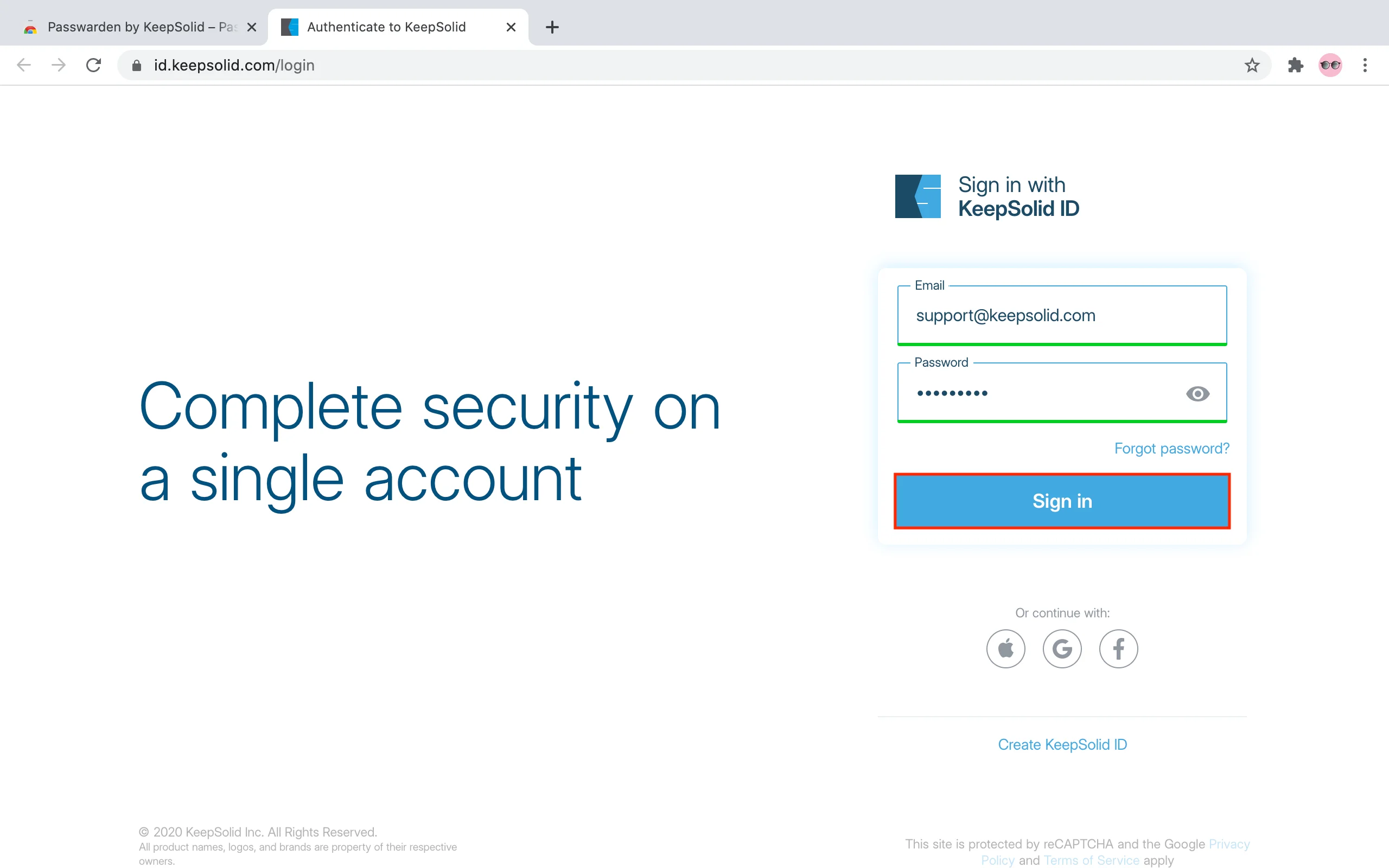
Oder Sie können eine neue KeepSolid-ID erstellen. Klicken Sie dazu auf KeepSolid ID erstellen (Create KeepSolid ID), drucken Sie Ihre E-Mail-Adresse aus, richten Sie ein Passwort ein und bestätigen Sie es. Aktivieren Sie das Kontrollkästchen neben Ich habe gelesen und stimme zu… (I’ve read and agree to…) und klicken Sie auf Erstellen (Create).


2. Erstellen Sie Ihr Master-Passwort - Passwort für das Passwarden-Konto, bestätigen Sie es und drücken Sie auf Weiter (Next).

3. Auf dem nächsten Bildschirm sehen Sie Ihren Wiederherstellungsschlüssel. Stellen Sie sicher, dass Sie es speichern und drücken Sie dann OK.
Hinweis: Wenn Sie Ihr Master-Passwort vergessen, benötigen Sie diesen Wiederherstellungsschlüssel, um sich bei Ihrem Passwarden-Konto anzumelden. Stellen Sie also sicher, dass Sie es an einem sicheren Ort aufbewahren.

4. Großartig! Öffnen Sie die Passwarden-Erweiterung und entsperren Sie sie mit Ihrem Master-Passwort.

Jetzt können Sie sichere Tresore erstellen, diese mit Ihren vertraulichen Informationen füllen und Ihre Daten sicher mit Freunden und Familie teilen.
Wenn Sie Fragen, Kommentare oder Vorschläge zu unserer Chrome-Passwort-Manager-Erweiterung haben, können Sie sich gerne an unser professionelles Kundensupport-Team unter support@keepsolid.com wenden . Wir sind bereit, Ihnen 24/7/365 zu helfen!
Sehen Sie sich an, wie Passwarden-Funktionen für Ihre Datensicherheit funktionieren
Passwarden ist ein plattformunabhängiger Passwort-Manager, der mit allen gängigen Betriebssystemen und Browsern kompatibel ist. Holen Sie es sich jetzt auf Ihr Gerät und erkunden Sie alle seine Premium-Funktionen!
Funktionen, die Passwarden zum besten Passwort-Manager machen

Zwangmodus
Mit dieser Funktion können Sie die wertvollsten Informationen vor unbefugtem oder erzwungenem Zugriff verbergen. Wenn Sie unter Zwang stehen, geben Sie anstelle des Master-Passworts ein spezielles Zwangspasswort ein. Infolgedessen würden zuvor festgelegte Daten und Passwörter nicht angezeigt.

Multi-Plattform-Lösung
Unser sicherer Passwort-Manager ist mit allen gängigen Plattformen (iOS, Android, macOS und Windows) und den gängigsten Browsern (Chrome, Firefox und Edge) kompatibel. Sie können die Passwarden-Webversion auch auf Desktop- und mobilen Browsern verwenden.

Passwortgenerator
Sind Sie es leid, komplexe Passwörter mit mindestens einem Großbuchstaben, einer Ziffer und einem Sonderzeichen zu erstellen? Dann ist der Passwortgenerator von Passwarden genau das Richtige für Sie! Mit dieser Funktion können Sie in Sekundenschnelle ganz einfach zufällige starke Passwörter generieren!

Datenverschlüsselung
Unser sicherer Passwort-Manager implementiert die kugelsicheren AES-256- und EC p-384-Verschlüsselungsprotokolle. Diese Algorithmen verschlüsseln zuverlässig alle In-App-Daten. Selbst wenn ein nicht autorisierter Benutzer das Glück hat, Ihre Informationen abzufangen, ist das einzige, was er sehen kann, ein Haufen verschlüsselter Symbole.

Zwei-Faktor-Authentifizierung
Schützen Sie Ihr Konto, indem Sie eine zusätzliche Sicherheitsebene hinzufügen. Abgesehen vom Master-Passwort erfordert die Zwei-Faktor-Authentifizierung, dass Benutzer einen Code angeben, der an ihre E-Mail-Adresse gesendet wird, oder einen Code aus der Authenticator-App, bevor sie den Zugriff auf den Passwarden-Speicher gewähren.

Automatisches Ausfüllen des Passworts
Die Chrome-Passwort-Manager-Erweiterung bietet die Autofill-Funktion, um Ihre Online-Routine zu vereinfachen. Das manuelle Drucken langer Logins und komplexer Passwörter ist zeitaufwändig und umständlich. Mit der Autofill-Funktion dauert der Anmeldevorgang nicht länger als eine halbe Minute!
Holen Sie sich jetzt unsere sichere Passwort-Manager-App
Speichern Sie Ihre Passwörter, Kontodaten, Kreditkartendetails und andere private Informationen im erstklassigen Passwarden-Speicher und werden Sie die neugierigen Blicke von Cyberkriminellen los!
Häufig gestellte Fragen zu unserer Chrome Password Manager-Erweiterung
Ist die Passwort-Manager-Erweiterung von Passwarden sicher genug?
Kann ich diese Chrome-Passwortmanager-Erweiterung kostenlos verwenden?
Gibt es Unterschiede zwischen der Chrome-Password-Manager-Erweiterung und der Passwarden-Webversion? Mobile/Desktop-App?
Oh nein, Passwarden funktioniert nicht! Was sollte ich tun?
Holen Sie sich jetzt die Chrome Password Manager-Erweiterung
Verschlüsselung nach Militärstandard, Funktion zum Generieren starker Passwörter, Zwei-Faktor-Authentifizierung, sicheres Teilen von Passwörtern und mehr mit der Passwarden-Erweiterung!